在同质化严重的今天,DIY行业迎来了新跃升点——背插产品,尤其是主板与机电行业受到关注是越来越高。那背插产品到底有何好处呢?理线更加方便、降低装机难度、提升整机美观度,以及改善机箱内部风道。

因此越来越多的上游厂商也跟进到背插产品项目上来,例如微星的PROJECT ZERO,自22年开始就曝光过主板产品,然后CES2023上终于迎来了首款产品微星 B650M PROJECT ZERO。再到近期我们太平洋科技DIY评测室针对微星B760M PROJECT ZERO 零主板+微星MAG PANO M100L PZ WIHTE白刃机箱进行了装机体验,的确背插产品在安装难度和速度,以及理线上更为简单。

今天我们为大家带来的是微星PROJECT ZERO首款ATX主板产品-微星 Z790 PROJECT ZERO 零,以及旗舰机箱-微星 MEG MAESTRO 700L PZ。
微星 Z790 PROJECT ZERO 零,开箱

微星 Z790 PROJECT ZERO 零,PROJECT ZERO系列的第三款产品,微星首款采用标准ATX规格的Z790背插主板。产品包装较为直观,可以看到主板的外观设计,以及背部的接口,同时几大产品亮点也一并列出。

内胆则是与常规主板不同,开盖式的设计为产品开箱增加不少仪式感;内胆设计专门为了背插主板能避免挤压而做成的下开槽式设计。

微星 Z790 PROJECT ZERO 零,产品定位中高端市场,所以大部分的成本都压到产品本身上,而配件则显得较少了些:SATA线,WIFI7外接天线,龙盾LOGO标签纸,以及若干安装手册。

三款产品的外观设计上有着较多的相同设计元素,均被大面积的散热装甲所覆盖。主板正面除了三大件:CPU、内存和显卡接口得到保留外,其他接口全都转到背部。

散热装甲除了让外观更为好看外,还能起到加强保固PCB的作用,甚至能避免背拖接口焊接口短路的情况发生。

主板的IO挡板相当丰富,从左到右分别是:Flash Bios 按键、PS/2键盘鼠标接口、DisplayPort 1.4、HDMI 2.1、USB 2.0*4、USB 3.2 Gen 1 5Gbps Type-A*2(蓝色)、2.5G网络接口、USB 3.2 Gen 2 10Gbps Type-A、USB 3.2 Gen 2x2 20Gbps Type-C、WiFi 7&蓝牙天线接口,以及HD音频接口。

PS/2鼠标与键盘接口我们只会在旗舰级别的超频主板上才会看到,而微星 Z790 PROJECT ZERO 零配上一个这样的接口还真让人意外。下面是Flash BIOS按键与USB接口对应的位置,可以在不开机的情况下实现刷新BIOS。

在Z790平台上2.5G网络、20GBps Type-C接口,以及WiFi 7无线网络接口已经成为标配。

VRM部分仍是采用了上下两段大面积散热模组,虽然两者之间并没有通过热管来连贯加强散热效能,但是超大的散热器面积仍是能为VRM部分提供良好散热效果。

LGA-1700处理器底座,相对应的LGA-1700散热器扣具。

4条DDR5 UDIMM内存插槽,最近微星为众多的Z790主板升级BIOS,实现了最大256GB容量内存的支持。

微星 Z790 PROJECT ZERO 零大面积的马甲散热器

怎么会少得了微星PROJECT ZERO系列产品的形象标签

配备4个M.2固态硬盘安装位置,每个位置均配上了高系数导热垫以及厚实的散热马甲。

把各散热马甲给拆下来,还真的多且重

对了主板还配上了四条PCI-E插槽,其中PCI_E1为Gen PCIe 5.0 x16(与CPU直连)、PCI_E2 为Gen PCIe 3.0 x1 (芯片提供带宽)、PCI_E3为Gen PCIe 4.0 x4 (芯片提供带宽),以及PCI_E4 Gen PCIe 3.0 x1 (芯片提供带宽)。
微星 Z790 PROJECT ZERO 零,背插接口


微星 Z790 PROJECT ZERO 零主板基本上把全部接口都配到背部去,实现快速安装。


双8Pin处理器辅助供电接口

多个风扇与ARGB接口

24Pin主板供电、前置两个USB 3.2 Gen1 Type A,以及前置USB 3.2 Gen2x2 Type C接口

配上6个SATA接口,可以兼容多个SATA旧存储设备

6层PCB设计

部分IO接口是在主板的右下,插拔时注意一下

微星 Z790 PROJECT ZERO 零,拆解

从拆解来看,微星 Z790 PROJECT ZERO 零主板做工用料还是比较不错的,相比一般规格的Z790有着更强的用料与供电配置;并且配上了三条PCIe插槽,4个M.2存储接口,扩展能力也是丰富得很。

14+1+1相供电:14相核心供电,1相GT供电,以及1相AUX供电。

RT3628A PWM供电控制芯片

DrMos芯片丝印编号ATOO,最大持续供电规格为55A

AUX供电控制电路,2上桥2下桥配置

TI 75DP159,DP转HDMI信息芯片

ITE 8851FN USB-C PD供电控制
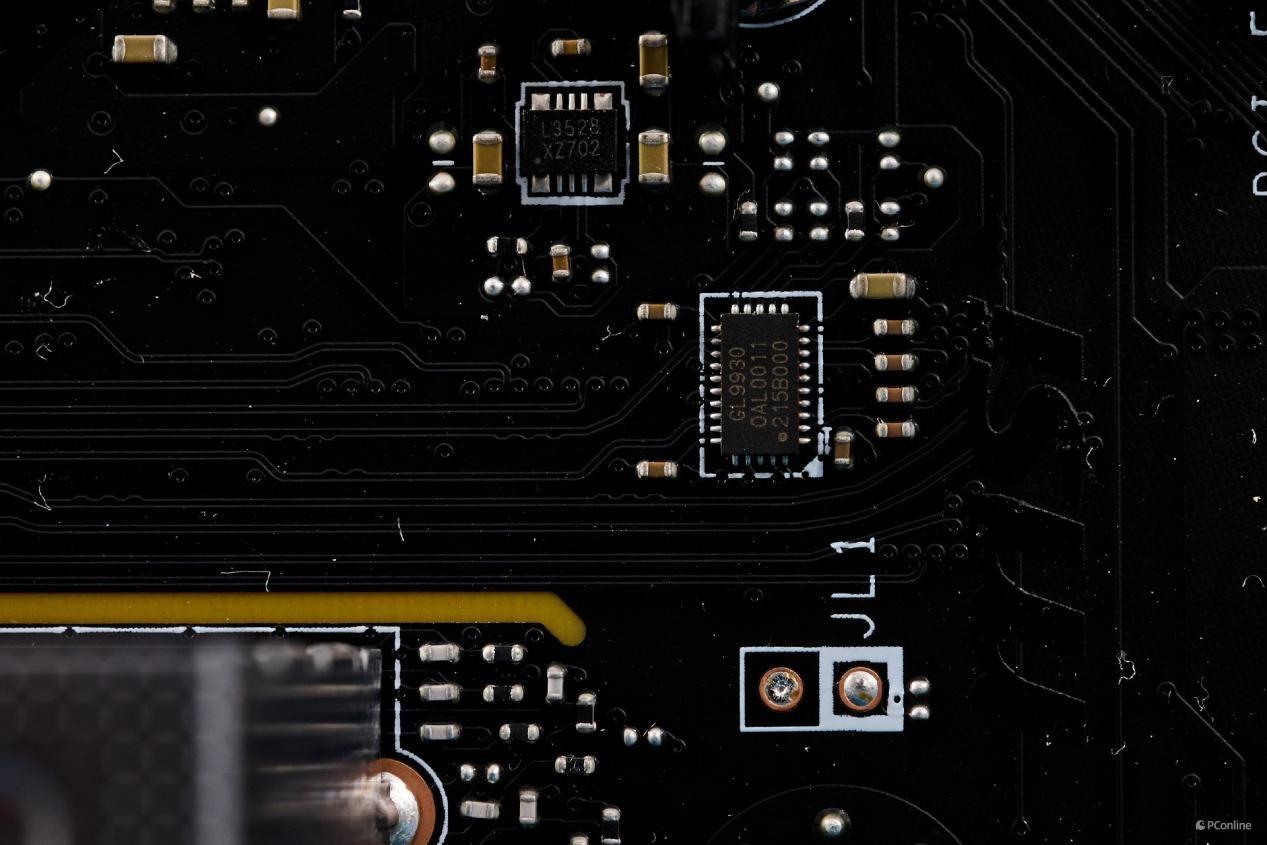
GL9930 PCIe信号补偿芯片

ALC897集成声卡

P13EQX10+HD3220,提供前置TYPE-C接口

ASM2480B PCIe信息切换芯片
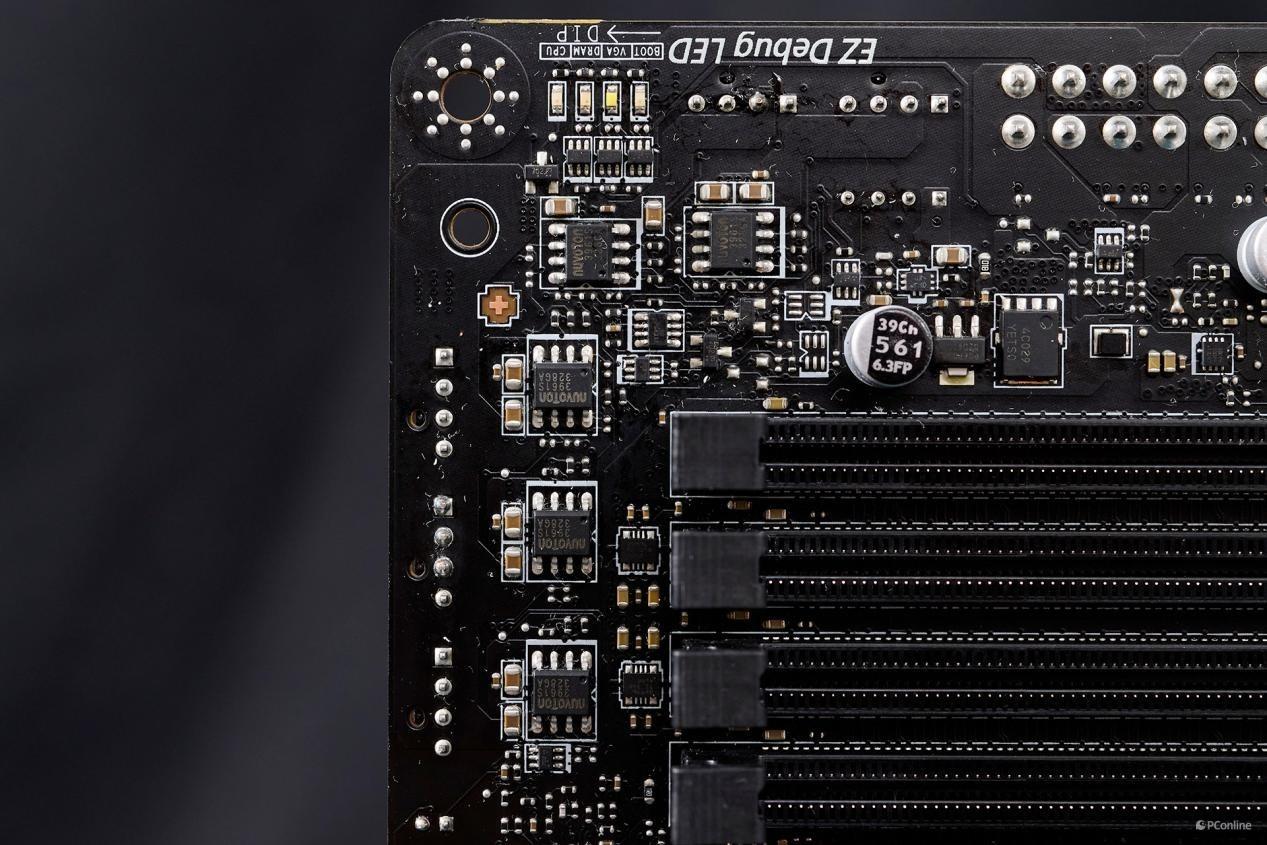
风扇控制芯片

Intel 2.5G网络控制芯片

WiFi 7模块,具体型号为QCNCM865

微星 MEG MAESTRO 700L PZ,开箱
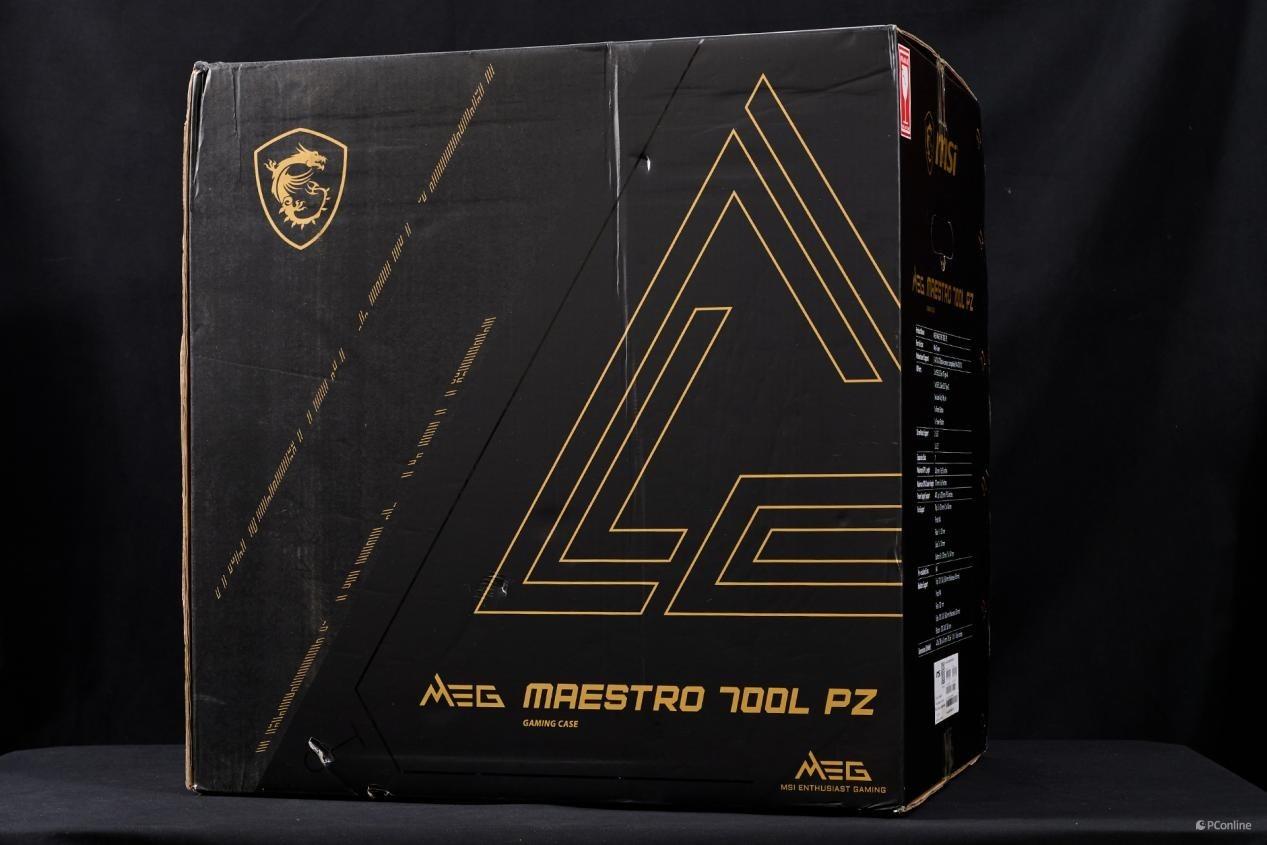
微星 MEG MAESTRO 700L PZ机箱是首款微星推出的基于PROJECT ZERO项目旗舰级机箱

注意MEG MAESTRO 700L PZ机箱又大又重,而且还是玻璃制品,所以得轻拿轻放

旗舰级产品的定位自然有着众多优秀的设计,包括:NCT数控加工工艺、3个360mm水冷排安装位、原生背插设计、兼容超长游戏显卡、270度大海景机箱设计,以及独特的双仓设计。

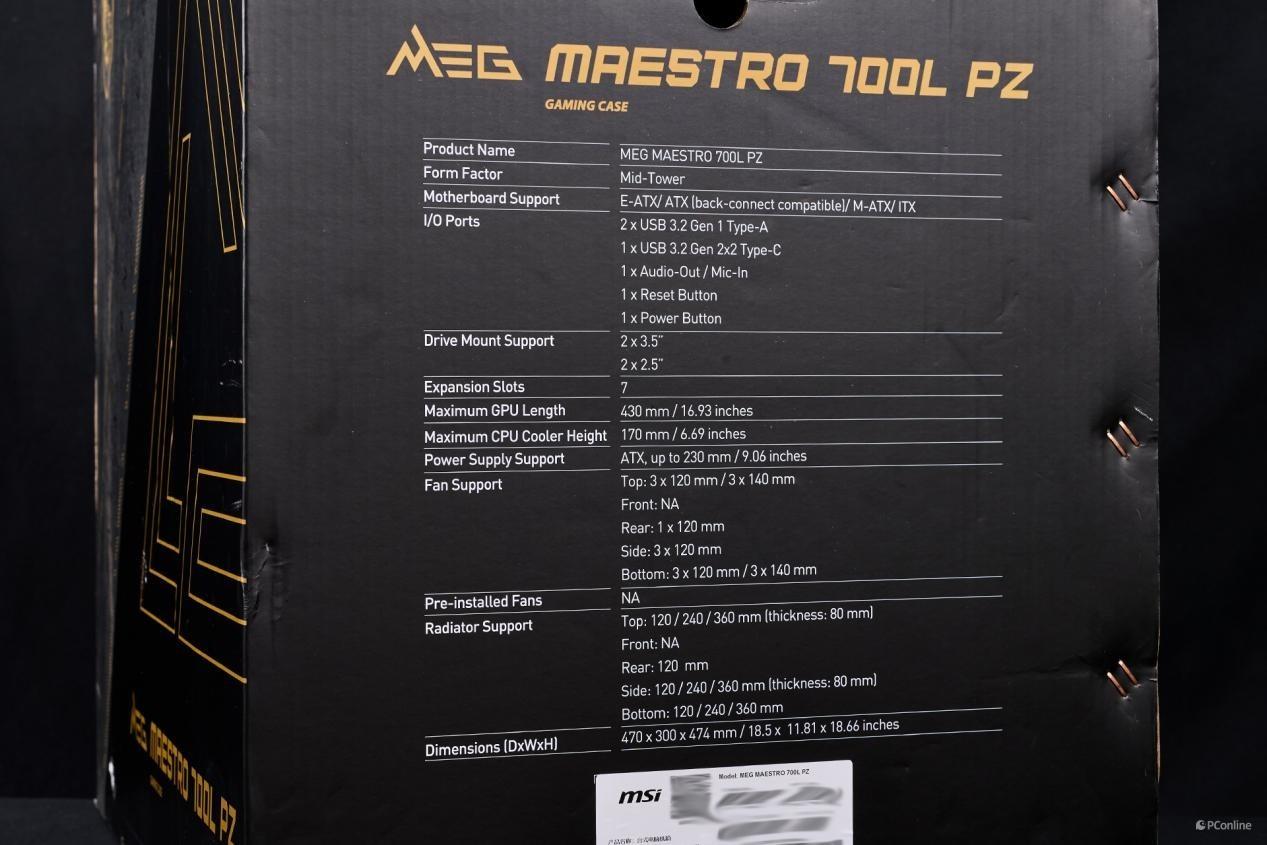
MEG MAESTRO 700L PZ机箱中塔设计,但是由于是双仓设计,所以机箱会显得较为厚一些;而且最大支持430mm长度的显卡,可以说是没什么显卡是装不下的了。

产品易碎标签

用户使用手册二维码

机箱内部的保护还是比较到位,厚实的高密度海绵。

机箱表面的拉丝工艺与安装螺丝的沉孔设计,细节分拉满

底部四脚橡胶垫防护
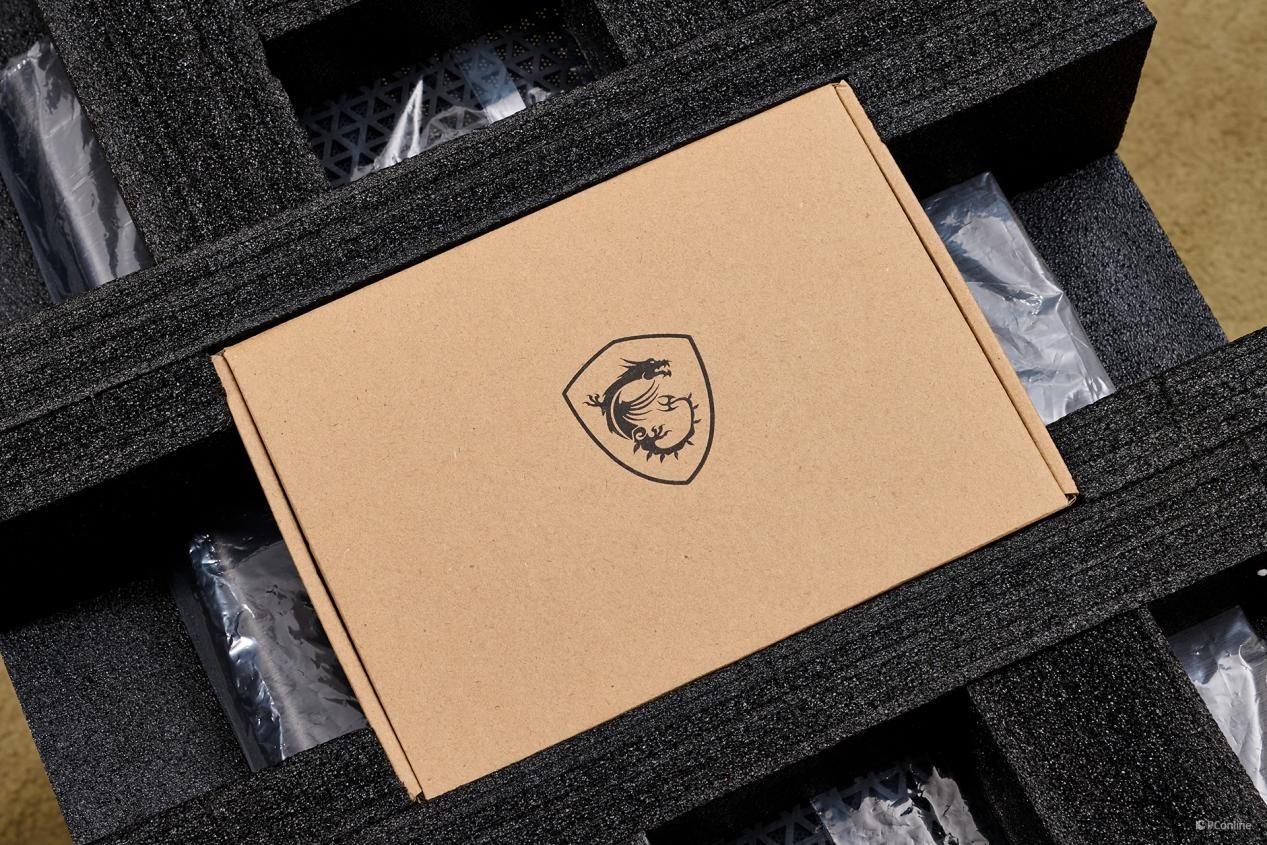
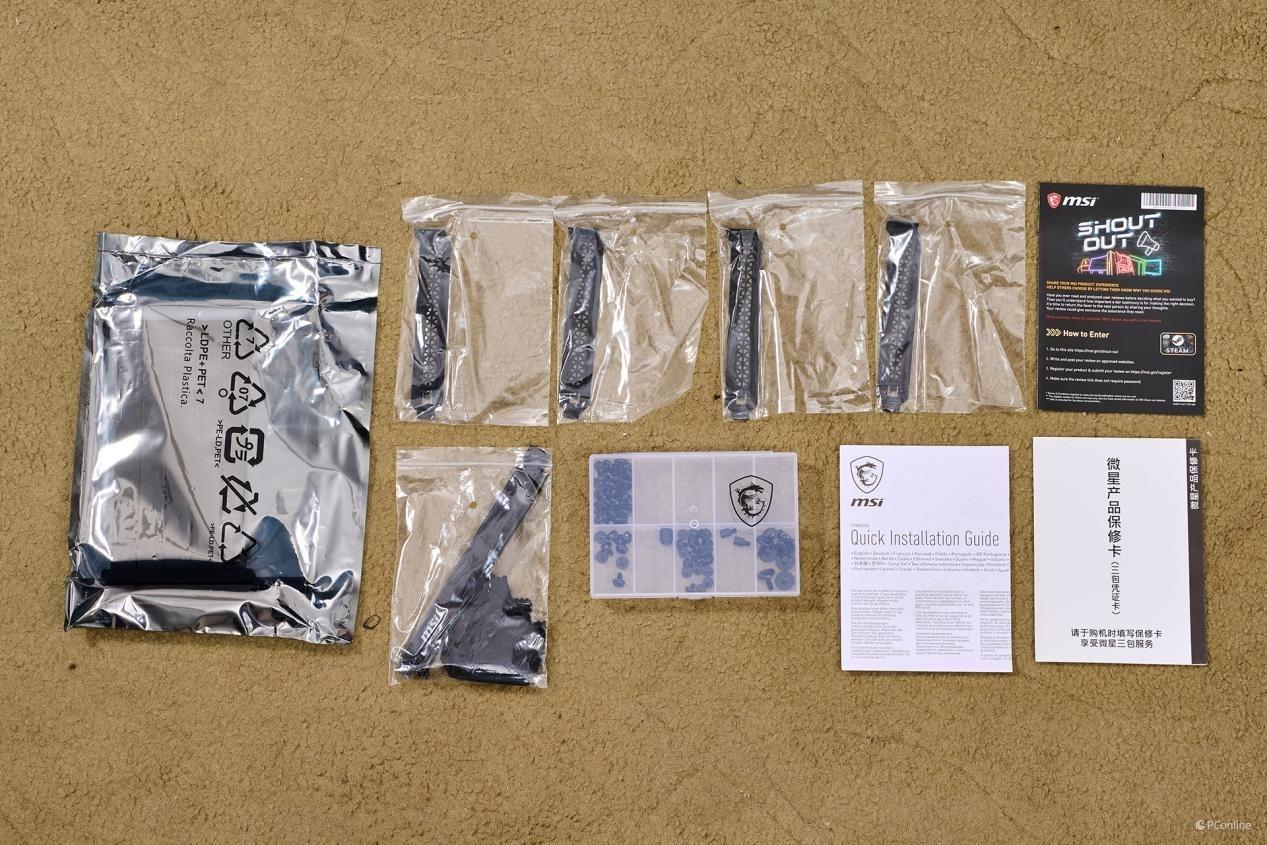
MEG MAESTRO 700L PZ机箱附赠的配件:PCIe 4.0延长线,PCIe插槽挡板、MSI魔术扎带,一众安装螺丝,以及若干说明书。


高品质PCIe 4.0延长线,带上MSI标识,两端接口都附上保护盖与保护胶纸

MEG MAESTRO 700L PZ机箱主体外观辨识度比较高,最直观的感知就是其曲面大玻璃的设计,一块单独的玻璃从侧面延伸到机箱前面,形成了目前较为主流的大海景房设计。同时机箱转角位置采用大量的圆弧面设计,包括顶部、右侧与底部三位一体的金属侧板,与曲面玻璃相呼应。

刚才我们说到的NCT数控加工工艺在小孔中体现出独特的MEG三角小孔组成了多个不规则形状的透气孔。

对金属板材有着较高的要求才能做成这样的三位一体金属侧板,同样这里也有着多个不规则开关的MEG三角透气孔。

这个角度我们就可以比较清楚看到机箱的双仓设计

背部的一块金属侧板可以拆下,方便用户安装子仓中的电源、硬盘,以及理线。

侧板透气孔位置内部配上了散热网孔,方便大家进行清尘处理;但与我们一般的磁吸设计不一样的是,因为侧板金属板材为全铝合金,所以只能使用螺丝固定形式。

电源安装位置,盒子里的是机箱配件,并利用两根扎带固定

硬盘安装笼,利用外部的四个螺丝进行固定;安装主板和散热器背板时建议大家先把硬盘笼给拆掉。

右侧正面可以看到机箱内部的开孔布局情况,兼容常规安装方式与背插主板安装方式。

微星MSI铭牌,注意目前此款MEG MAESTRO 700L PZ机箱目前只生产了120吧,编号从是0~120,而120号之后的均为媒体送测样品。

机箱表面的喷涂处理细节还是比较到位

包括安装螺丝全都带上橡胶垫

MEG MAESTRO 700L PZ机箱正面

单纯的玻璃是没法固定在金属侧板上的,于是把玻璃直接粘到了金属框架上

左侧板是卡扣形式,前侧板是滑扣形式

拆的时候我们需要注意整块侧板往外推即可

MEG MAESTRO 700L PZ机箱内部安装空间很大,左侧是主板安装位,最大可以支持EATX规格主板安装,右侧是3*120mm风扇安装位置。而上下配上单独一个风扇安装支架。均可单独把支持拆下来安装

这角度的大海景房机箱谁不喜欢呢?

尾部的120mm风扇安装位

兼容背插主板安装的开孔位

顶部360mm风扇安装位,可以实际上可以兼容2*140mm风扇以及冷把安装

风扇安装位置均可以拆下来,这样更方便用户安装

防震橡胶垫圈

金属与金属接触面均配上防震橡胶垫片

底部同样配上防尘网


机箱标配竖装安装支架,配合中带上MSI PCIe 4.0延长线

竖装支架安装螺丝,同样带上橡胶垫


显卡横装支撑支架


带上防滑橡胶垫,且可以调节不同高度
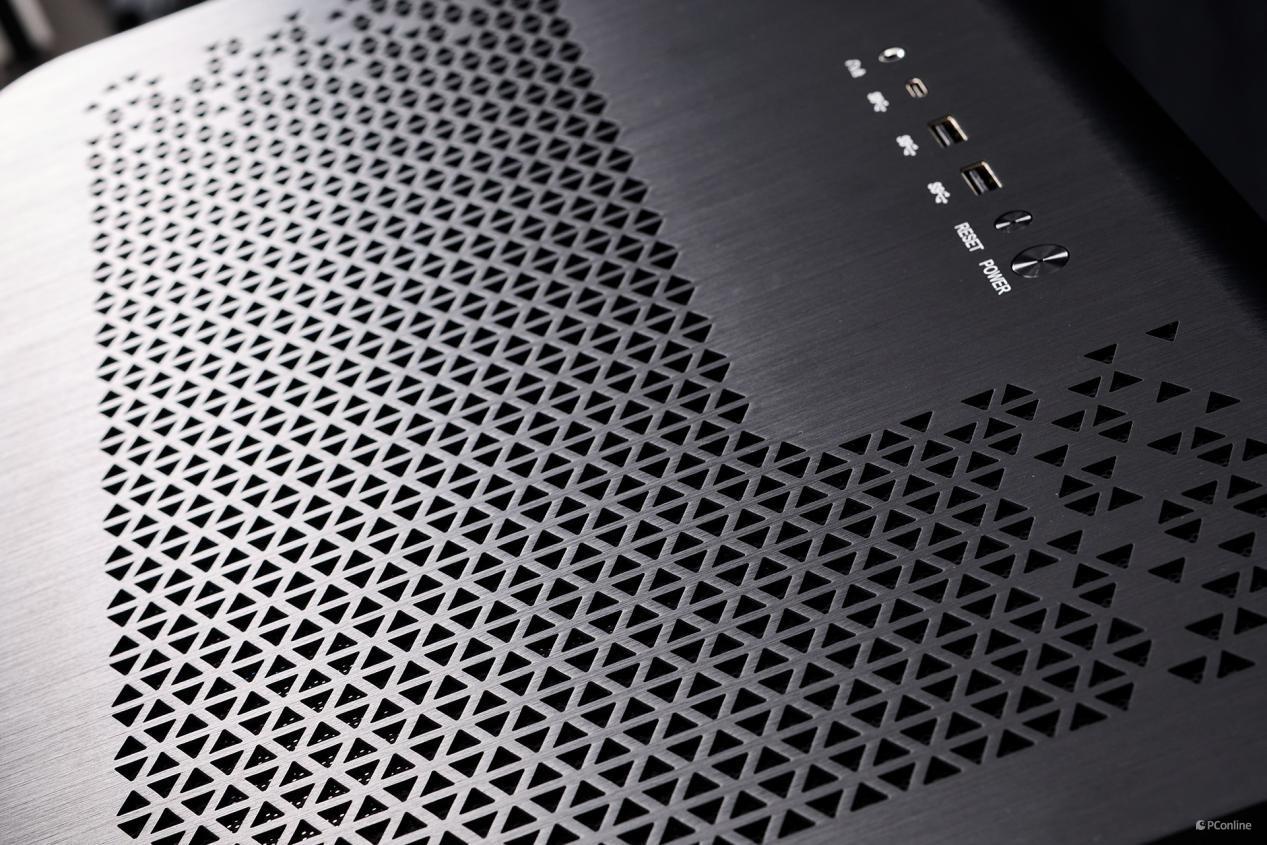
数控机床出来的散热孔就是看到规则中带上不规则的形状

顶部IO接口:3.5mm音频接口、USB 3.2 Gen 2x2 20Gbps Type-C接口、2个USB USB 3.2 Gen 1 Type-A接口、重启按键,以及开机按键。
小结:微星 MEG MAESTRO 700L PZ外观设计很独特,颜值比较好,尤其是其270度的全景曲面大玻璃设计;同时整个机箱的细节处理很到位,包括表面的拉丝,金属喷涂工艺,数控加工工艺,甚至是每个螺丝的安装都很让人满意。
微星 MEG MAESTRO 700L PZ,板材厚度

背部金属侧板厚度2.47mm

背部&顶部弯曲金属板厚度2.437mm

硬盘笼支架厚度1.4mm

玻璃侧板厚度4.1mm

风扇支架厚度1.597mm

底部风扇安装支架厚度1.669mm

尾部金属框架厚度1.2mm

固定玻璃侧板金属框架厚度2.8mm,带橡胶垫片
小结:支撑位置均采用了较为厚实的金属板材,甚至是双倍回厚的设计;而外观的拉丝铝合金则是2.47mm的设计,厚实且工整;为保护曲面玻璃安装带上金属支架则显得较厚重了些。
微星MPG F120 ARGB风扇包

微星MPG F120 ARGB 三风扇联包,

三把MPG F120 ARGB风扇、安装螺丝,以及一分三线

MPG F120 ARGB风扇主打的是安静大风量,风扇转速范围为600~1200 RPM±10%,可提供最大50.79CFM风量;内部是Hydro Bearing液压轴承,其噪音只有25.7dBA。

风扇正反两面共八角均配上防震橡胶垫

支持ARGB灯效

装机体验




微星Z790 PROJECT ZERO零主板安装到MEG MAESTRO 700L PZ上的效果,正面看不到供电接口及IO接口,内部明显简洁很多。
 45度黄金视角,没有大量外接线材的对接是真舒心
45度黄金视角,没有大量外接线材的对接是真舒心

当然并非说没接线,只是把接线都全转移到主板背部去,而MEG MAESTRO 700L PZ还提供了超大的背部安装空间给用户,方便大家理线。

主板24Pin供电、USB前置面板接线,以及4Pin风扇接口

双8Pin CPU辅助供电接口,接口开孔定位还是比较准确,也相当方便我们进行安装。


装好主板后,我们就可以直接安装上电源

MEG Ai1300P PCIE5电源,全模组的设计安装起来还是比较方便的;值得注意的是电源安装位最大可支持230mm长度的电源,当然我们建议是全模组电源。

硬盘笼可以安装两个3.5寸硬盘,或者是2个2.5寸硬盘。

安装上硬盘笼,

即使是先安装了主板,机箱内部仍有比较多的安装空间给用户直接安装配件

安装水冷散热器的支架还是拆了硬盘笼比较容易安装

简洁的机箱内部

MEG CORELIQUID S360水冷安装,冷排我们安装到了主板的右侧并把风扇更换成MPG F120 ARGB风扇,ARGB灯效拉满
PCIe 4.0延长线安装

竖装的显卡支架利用螺丝单独固定,我们可以很轻松就把显卡安装支架给拆出来

默认情况下,显卡安装支架被定在最前排的安装位上,这样显卡背部空间就更多



若想安装三槽厚甚至是更厚的显卡,那么我们需要把显卡支架安装到后排位置上


如上图这样,我们就可以把RTX 4090 FE安装到显卡竖装支架上

再把竖装支架安装到机箱里,完美



RTX 4090 FE安装位刚刚好

背部还有一定的散热空间,当然对满载时散热温度与风扇噪音要求高的各位可以考虑非公版RTX 4090



RTX 4090 FE横装效果

更换显卡后,整机的效果就更好了,真正的电竞主机




当然这么厚实的一块显卡得装个显卡支架才行

总结:

作为微星PROJECT ZERO项目中“大”的代表,微星Z790 PROJECT ZERO & MEG MAESTRO 700L PZ交了一份相当满意的答卷。当别人以为背插仅存在“小”这个选项时,这样的大反而为我们提供了更多的选择空间和可能性。

首先,微星Z790 PROJECT ZERO主板虽然是PROJECT ZERO系列的产品,会让人主观认为主板只能是中规中矩的感觉,但实际上Z790 PROJECT ZERO主板做工、用料、设计等各方面一点也不会比MPG系列产品差,尤其是主板上的用料和技术大部分均来自MPG系列产品同源,发挥出i9级别处理器+RTX 4090级别旗舰显卡性能,轻松得很。

同时MEG MAESTRO 700L PZ作为微星首款兼容背插设计的旗舰机箱产品,在设计上着实是没得说,大胆的曲面玻璃设计已经比同级产品要强不少,而且数控机床工艺的加持让产品在细节表现上拉满了分,可以看得出来整个机箱的投入成本是相当高的。且得益于背插与双仓的设计,我们在安装主机时更为简单,不再为理线而烦恼,真正实现了轻松装机。








